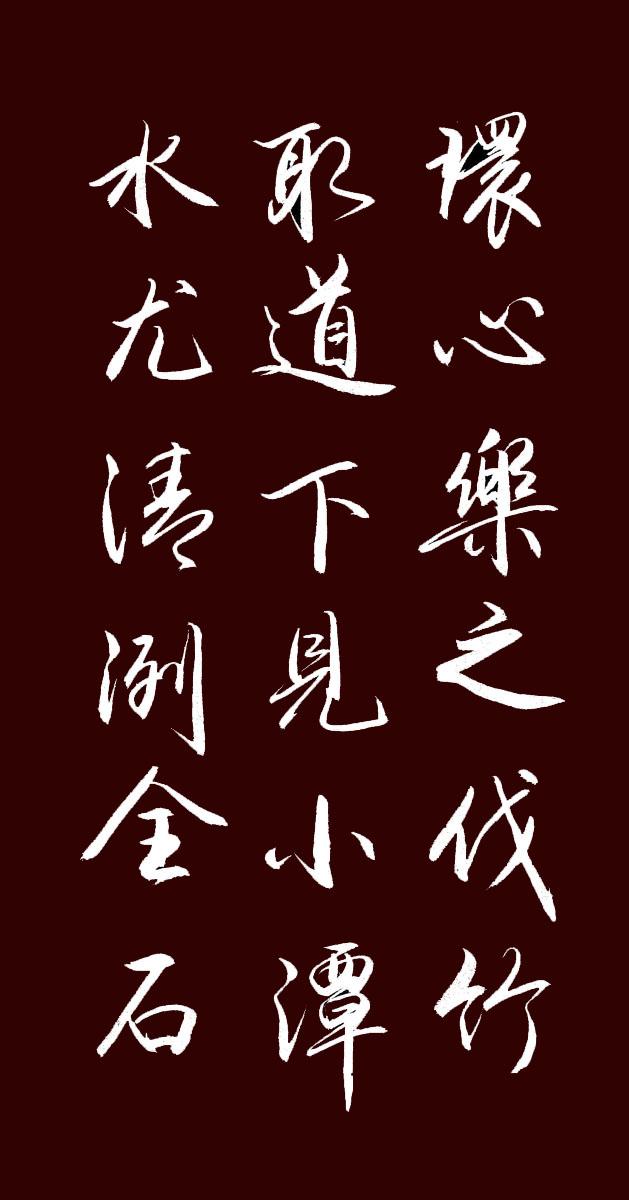excel f1-f12 功能键用法(盘点Excel中F1键的神奇用法)

上图所示,红色圈起来,就是大家都很熟悉的F1键!那大家平时用它用得多吗?特别是在Excel中,今天小编要跟大家分享的主题就是“Excel中F1键的神奇用法”,感兴趣的小伙伴们就请继续往下看吧!
1、Excel功能不会用?请按F1
把光标放在某个功能命令图标上面,按F1就可以查看在线帮助。

如果没弹出可以在搜索框中输入要查找的关键词按Enter键查找帮助资料。

2、查看属性的中文帮助
如果想深度隐藏Excel工作表(无法直接取消隐藏),做法是:在工作表标签上右键 - 查看代码 - 在弹出的窗口左上角点击该工作表名称 - 在下面的属性窗口中把Visible属性设置为 2 。(取消隐藏:设置回-1)
但是,有些小伙伴们不清楚其他属性是什么意思,然后这些英文单词查词典又没查到。怎么办?这时候只需按F1,即可查看在线帮助。

3、学习VBA的好帮手
选取VBA代码中的某个单词,你只需按F1即可查看在线帮助。这个绝对是新手学习VBA的好武器。

4、一键隐藏功能区
按Ctrl F1,可以一键隐藏/取消隐藏上面的功能区。

5、一键进入全屏显示
按Ctrl shift F1 可以切换Excel窗口全屏显示(最顶部工具条也会隐藏)

6、一键生成Excel图表
选取数据表,按Alt F1可以一键插入柱形图。

平时Excel中碰到不懂的,一般大多数人要么问别人,要么问度娘,其实可以试试按F1键,说不定就能解决问题呢!
以上就是本篇主题的全部内容了,希望大家会喜欢!更多精彩内容敬请关注PDF帝,每天都会推送哦~
,免责声明:本文仅代表文章作者的个人观点,与本站无关。其原创性、真实性以及文中陈述文字和内容未经本站证实,对本文以及其中全部或者部分内容文字的真实性、完整性和原创性本站不作任何保证或承诺,请读者仅作参考,并自行核实相关内容。文章投诉邮箱:anhduc.ph@yahoo.com